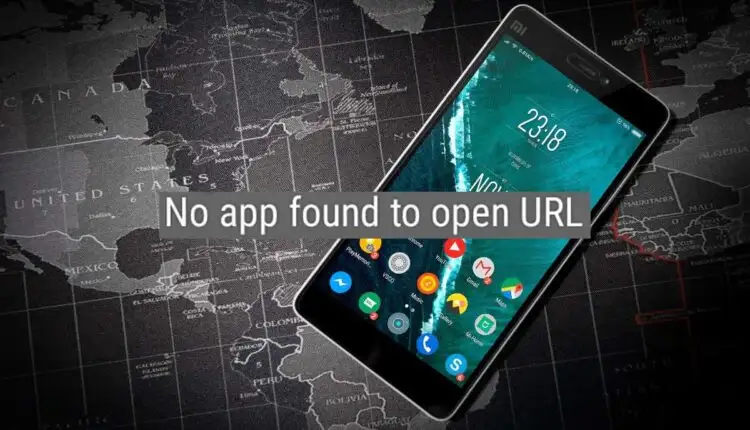9 cách để khắc phục tình trạng “Không tìm thấy ứng dụng để mở URL” trong Android
Bạn có tiếp tục nhận được lỗi “Không tìm thấy ứng dụng để mở URL” khi nhấn vào liên kết trong ứng dụng trong Android không? Tìm hiểu lý do tại sao điều đó xảy ra và bạn có thể làm gì để loại bỏ nó.
Lỗi “Không tìm thấy ứng dụng để mở URL” trong Android hiển thị khi trình duyệt web hoặc ứng dụng không phải trình duyệt — như ứng dụng Google — gặp sự cố khi mở liên kết thông qua ứng dụng khác — ví dụ: Wikipedia hoặc Reddit. Rất may, một chút khắc phục sự cố thường là tất cả những gì cần thiết để khắc phục sự cố.
Nội dung bài viết
1. Buộc đóng các ứng dụng Android và thử lại
Tốt nhất là bắt đầu bằng cách buộc thoát khỏi trình duyệt hoặc ứng dụng hiển thị lỗi “Không tìm thấy ứng dụng để mở URL” trên Android của bạn. Để làm điều đó, hãy mở trình chuyển đổi ứng dụng của điện thoại (vuốt lên từ cuối màn hình hoặc nhấn Trình chuyển đổi ứng dụng ) và vuốt cửa sổ ứng dụng.
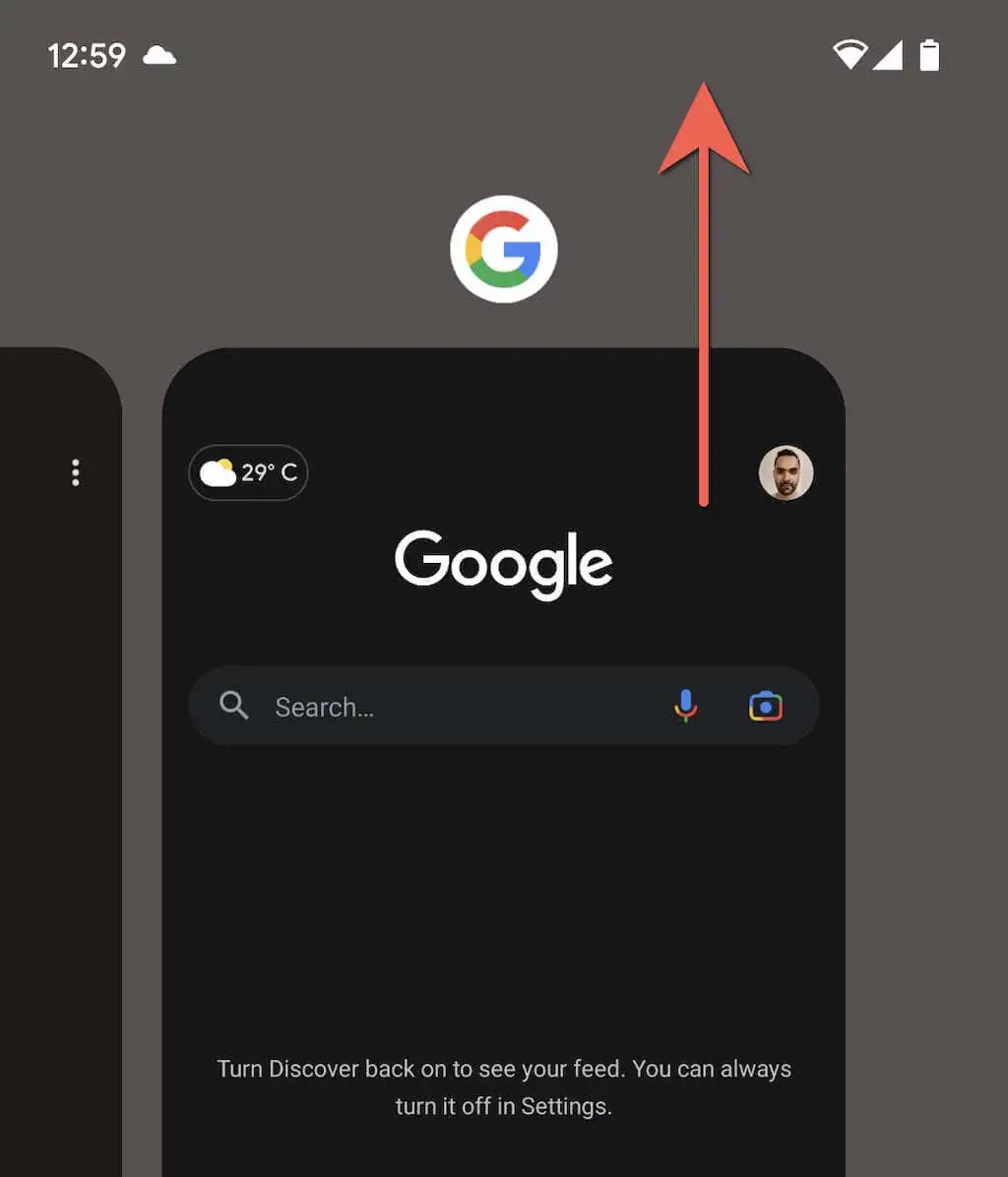
Khi bạn đã hoàn thành việc đó, hãy mở lại ứng dụng và nhấn vào liên kết mà bạn không thể mở trước đó. Nếu lỗi tiếp tục xuất hiện, hãy buộc thoát tất cả các ứng dụng trên điện thoại di động Android của bạn trước khi bạn thử lại. Để làm điều đó, hãy tìm một Quet sạch tât cả trong trình chuyển đổi ứng dụng và nhấn vào nó.
2. Khởi động lại điện thoại Android của bạn
Khởi động lại điện thoại Android của bạn giúp loại bỏ các trục trặc không mong muốn ngăn ứng dụng tải liên kết web thông qua các ứng dụng khác.
Để làm điều đó, hãy giữ Quyền lực để hiển thị các tùy chọn nguồn của bạn. Nếu không có gì xảy ra, hãy nhấn cả hai Quyền lực và Tăng âm lượng chìa khóa thay thế. Sau đó, chạm vào Khởi động lại.
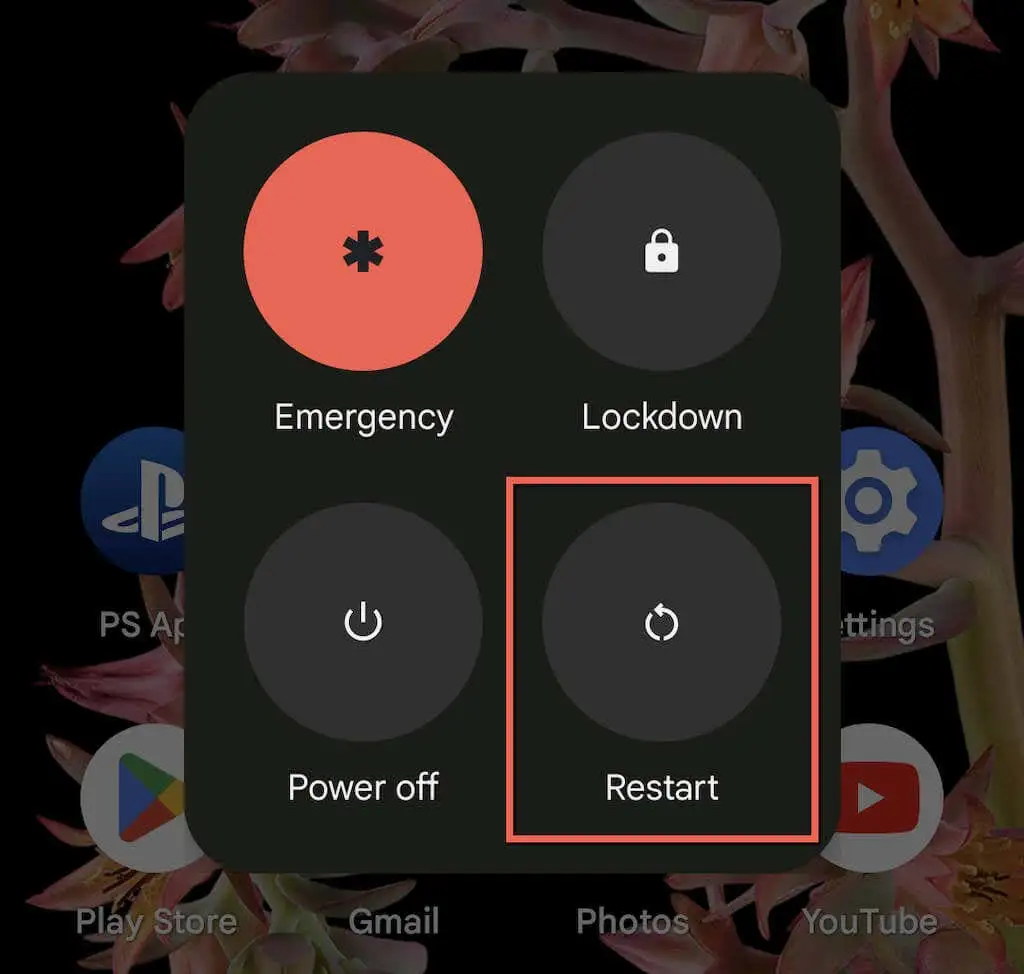
3. Đặt lại tùy chọn ứng dụng trên Android của bạn
Nếu việc khởi động lại Android không có tác dụng, bạn phải đặt lại tùy chọn ứng dụng của thiết bị — thông báo, quyền, hạn chế dữ liệu, v.v. — về mặc định ban đầu. Để làm việc đó:
- Mở Cài đặt ứng dụng và nhấn Ứng dụng > Xem tất cả các ứng dụng.
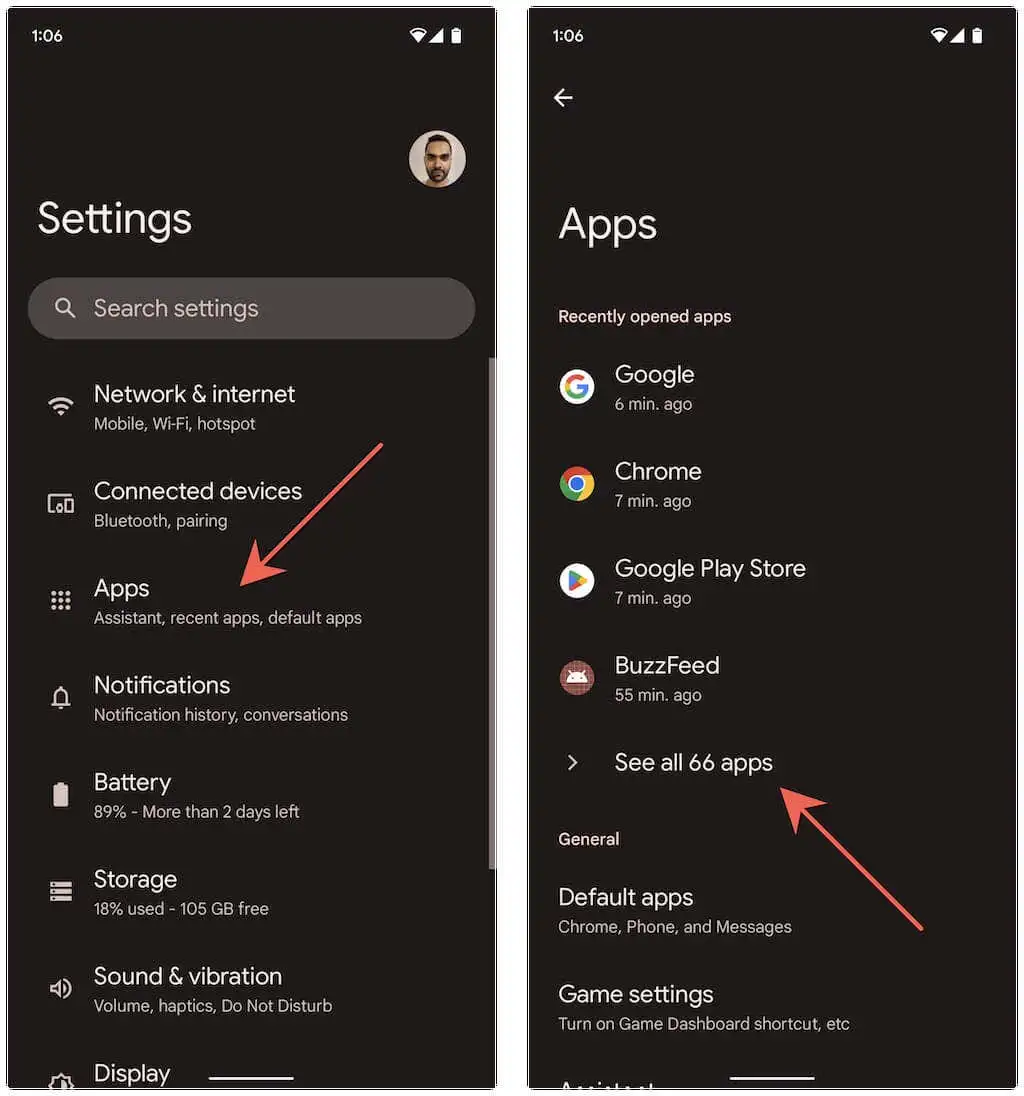
- Chạm vào Hơn biểu tượng (ba chấm) ở trên cùng bên phải của màn hình.
- Vỗ nhẹ Đặt lại tùy chọn ứng dụngvà nhấn Đặt lại ứng dụng trên cửa sổ bật lên xác nhận.
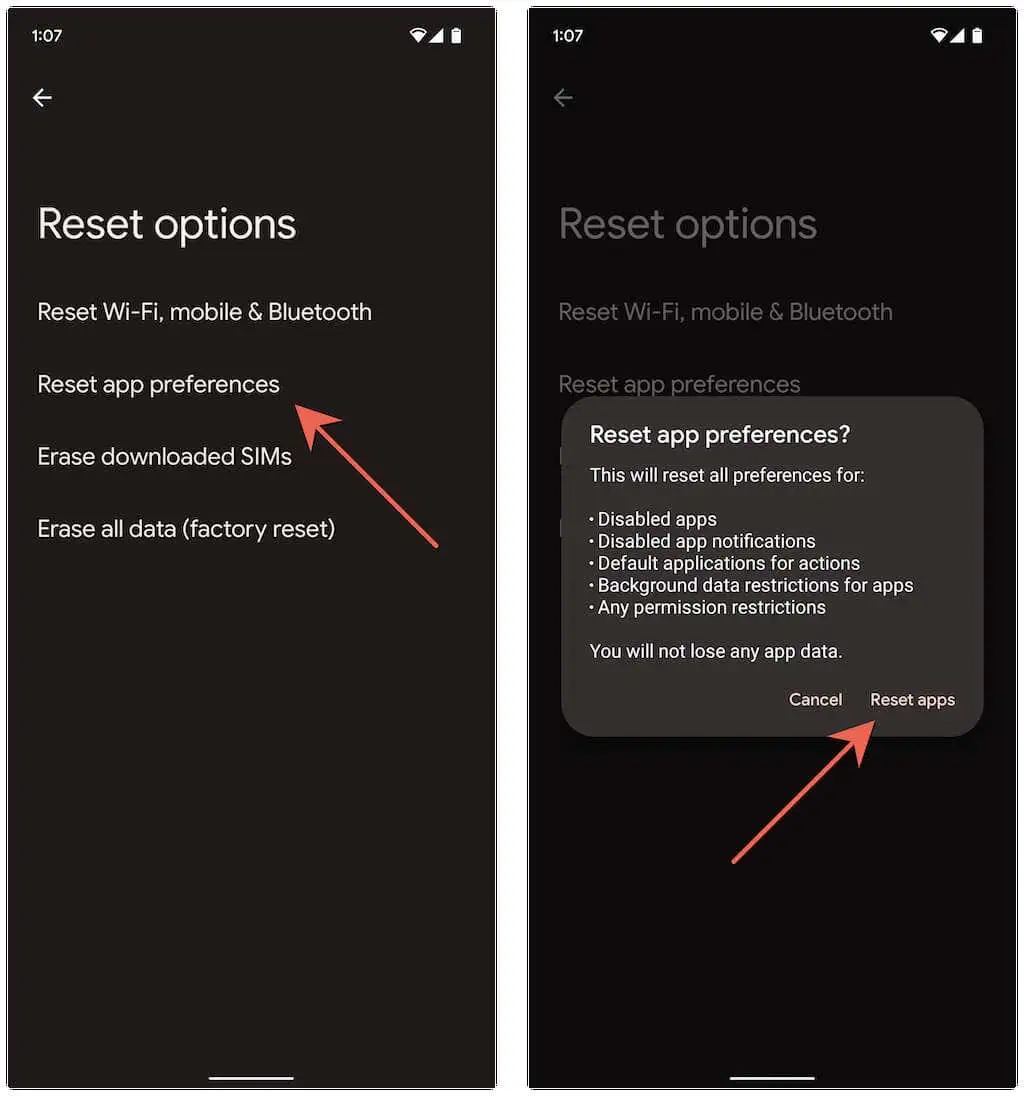
Trên một số thiết bị Android như Google Pixel, bạn cũng có thể:
- Mở Cài đặt ứng dụng, cuộn xuống và nhấn Hệ thống.
- Vỗ nhẹ Đặt lại các tùy chọn.
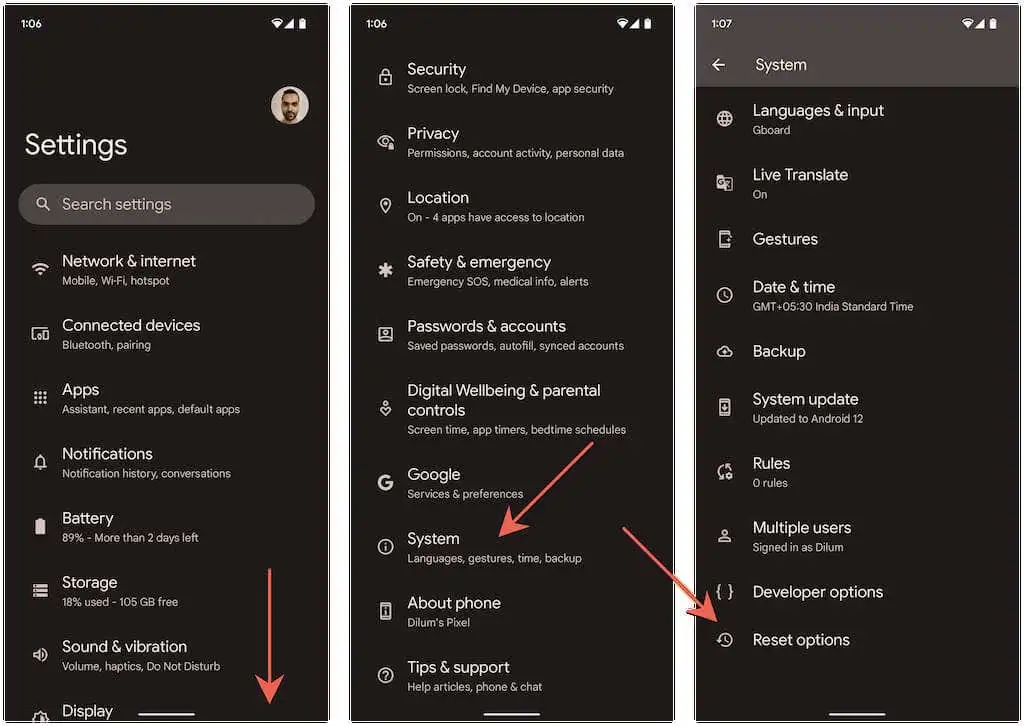
- Vỗ nhẹ Đặt lại tùy chọn ứng dụng > Đặt lại ứng dụng.
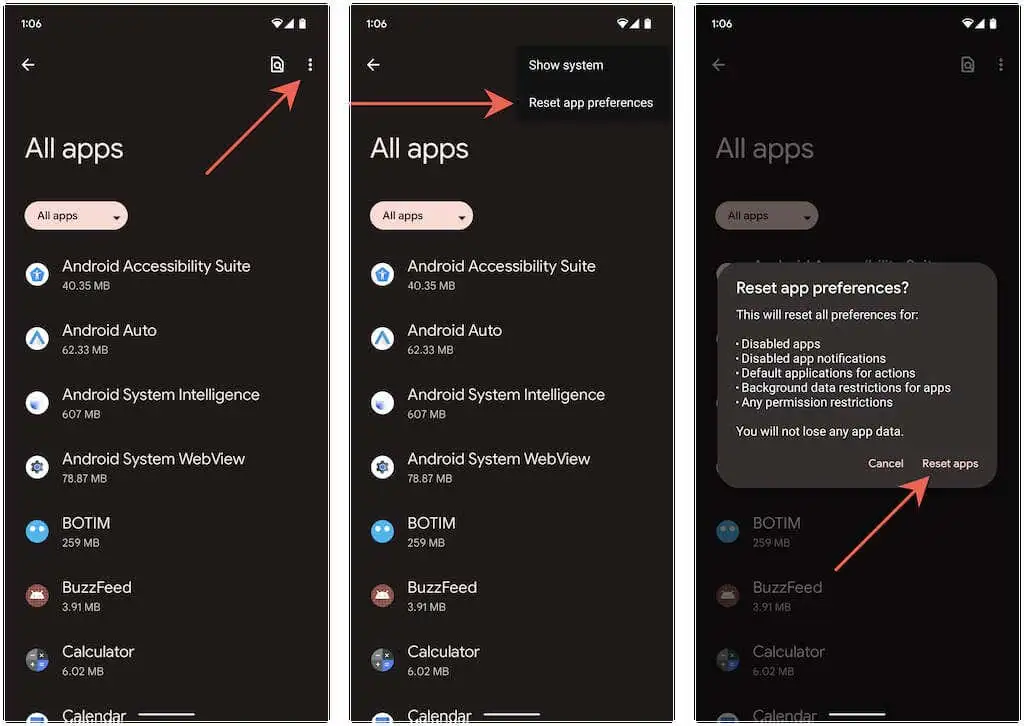
Sau khi bạn hoàn tất việc đặt lại tùy chọn ứng dụng Android của mình, rất có thể “Không tìm thấy ứng dụng để mở URL” sẽ biến mất. Chuyến thăm Cài đặt > Ứng dụng để định cấu hình lại mọi cài đặt liên quan đến ứng dụng theo cách bạn muốn.
4. Bật và tắt quyền ứng dụng
Một phương pháp khác mà bạn có thể thử để sửa lỗi “Không tìm thấy ứng dụng để mở URL” là thu hồi và bật lại quyền của ứng dụng mục tiêu để mở liên kết web.
- Mở Cài đặt ứng dụng và nhấn Ứng dụng > Xem tất cả các ứng dụng và nhấn vào ứng dụng.
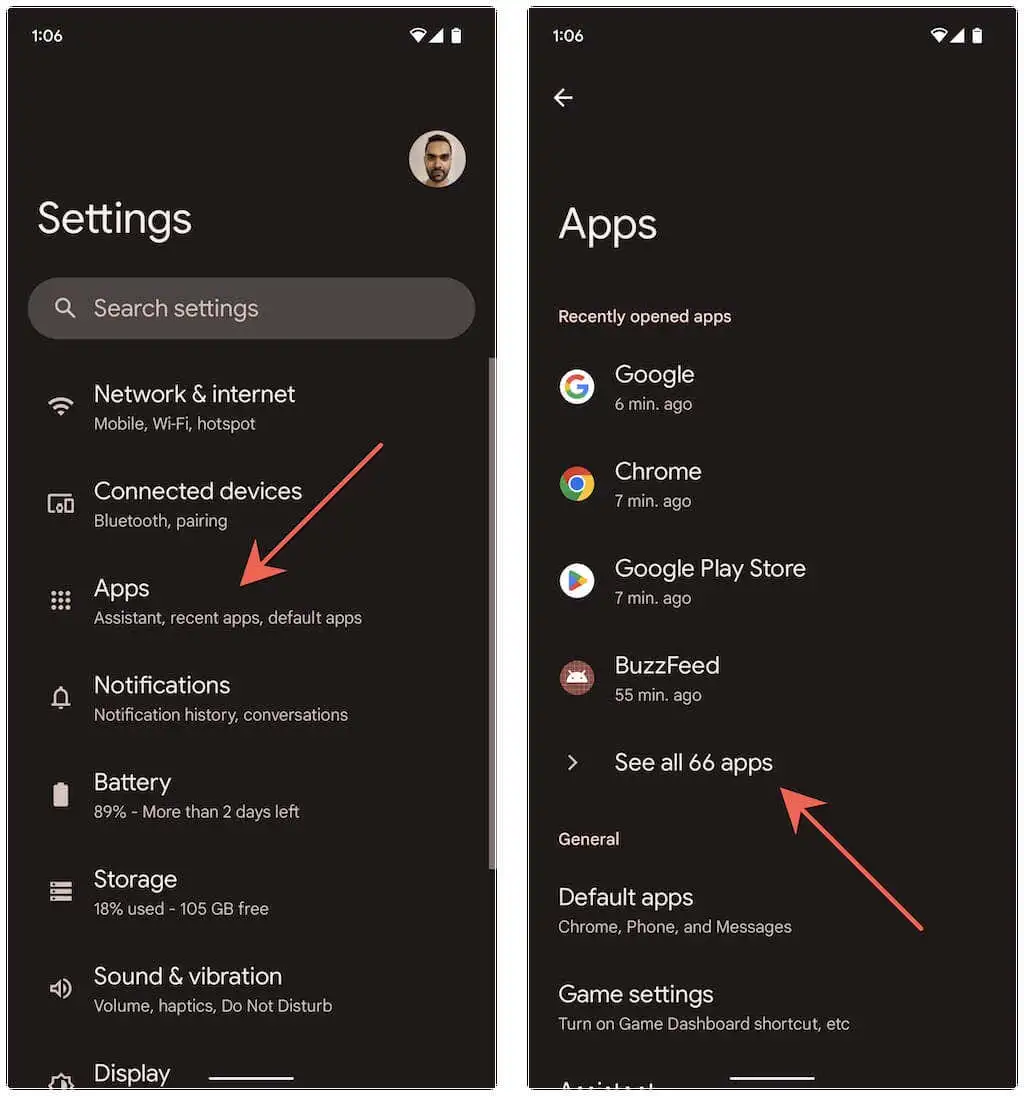
- Cuộn xuống và nhấn Mở theo mặc định.
- Chuyển đổi Mở các liên kết được hỗ trợ tắt, và sau đó tiếp tục.
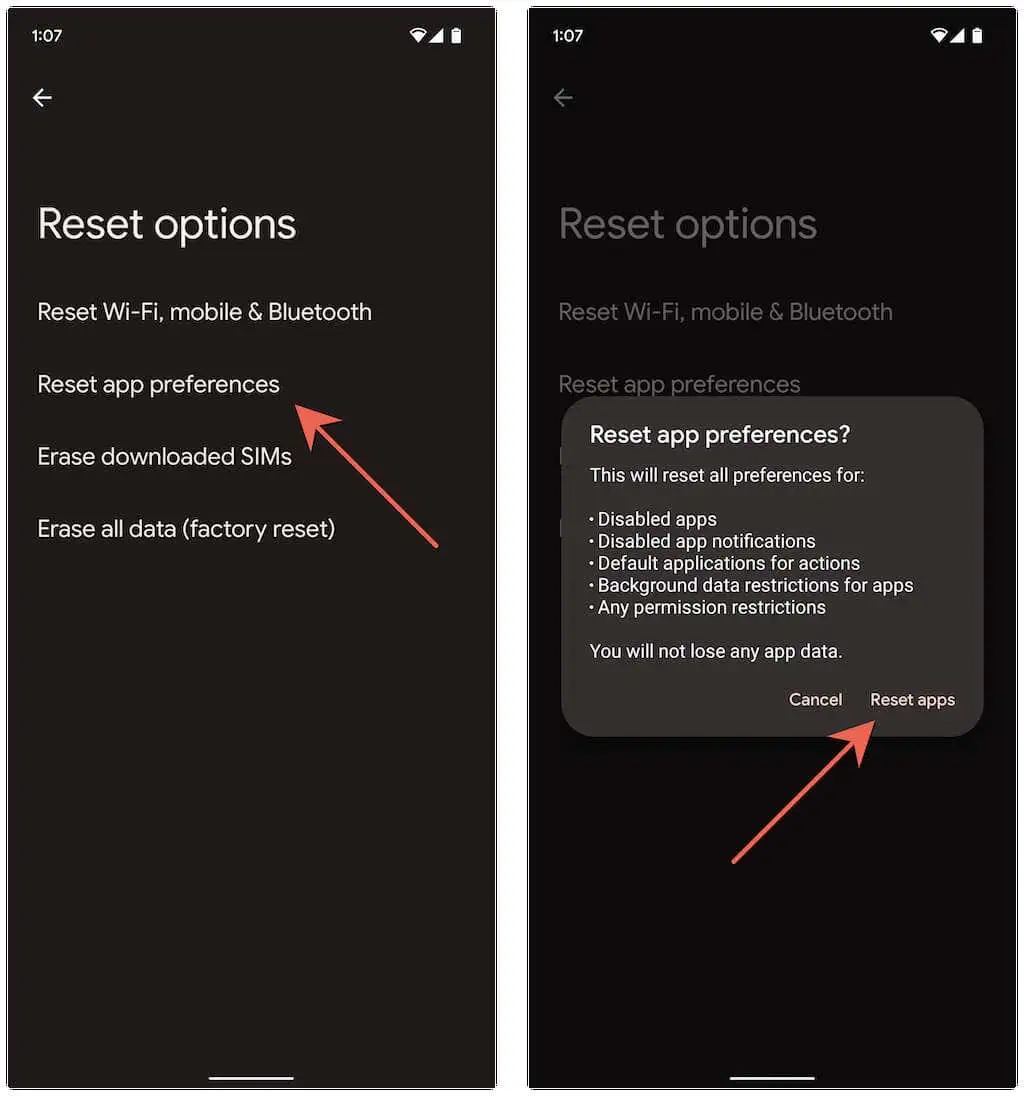
5. Tắt tính năng tải liên kết qua ứng dụng tức thì
Một lý do nữa khiến lỗi “Không tìm thấy ứng dụng để mở URL” xảy ra là khi Android cố gắng tải một liên kết thông qua “ứng dụng tức thì” (là phiên bản rút gọn của một ứng dụng đầy đủ). Tắt tính năng có liên quan và kiểm tra xem điều đó có tạo ra sự khác biệt hay không. Để làm việc đó:
- Mở Cửa hàng Google Play và nhấn vào ảnh chân dung hồ sơ của bạn ở trên cùng bên phải màn hình.
- Vỗ nhẹ Cài đặt > Chung > Google Play Instant.
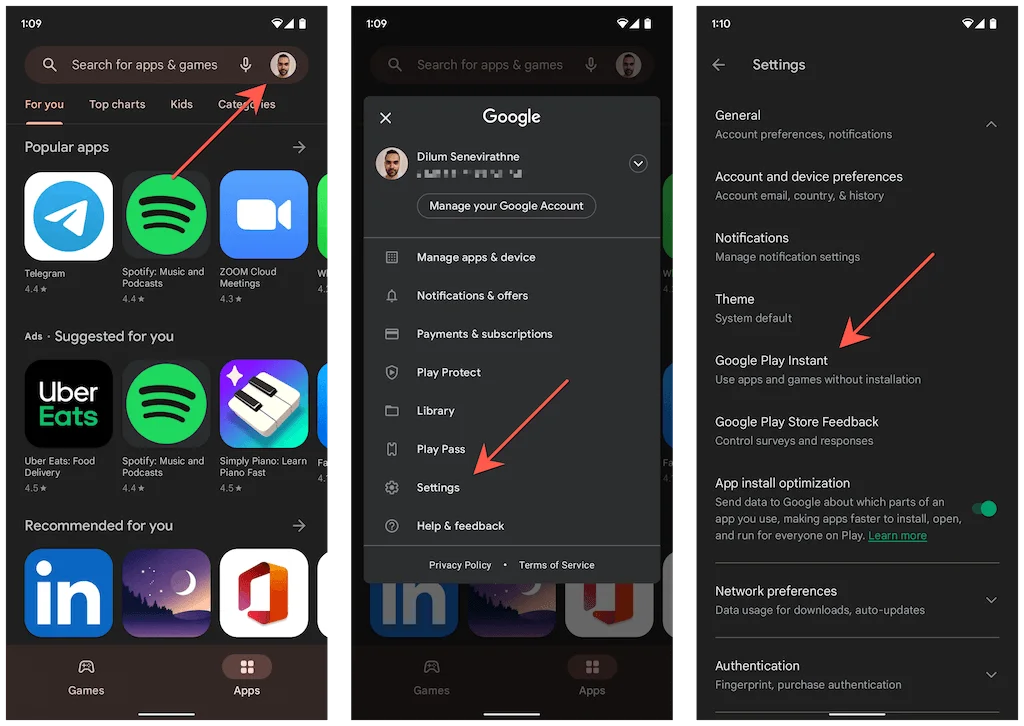
- Tắt công tắc bên cạnh Nâng cấp liên kết web. Vỗ nhẹ Tắt xác nhận.
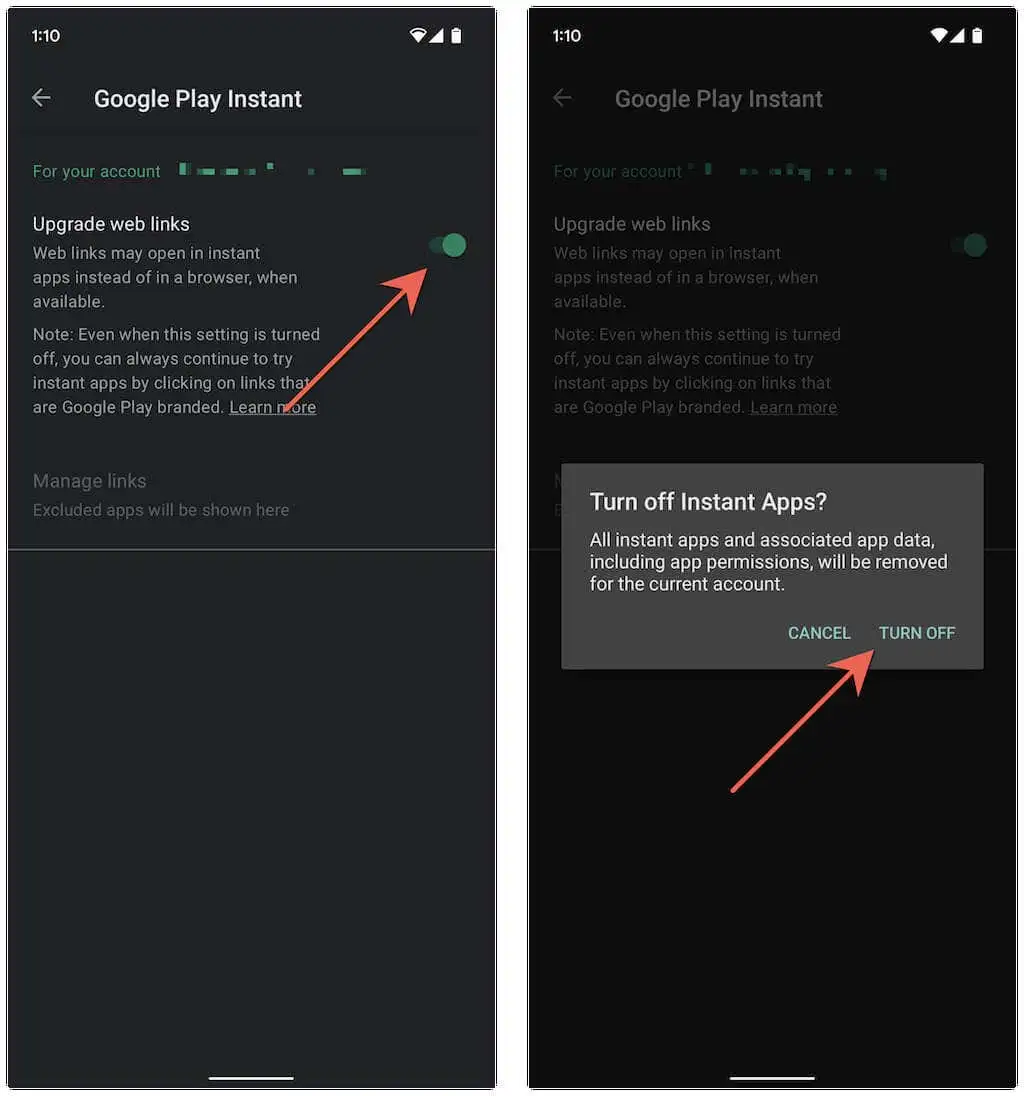
6. Xóa bộ nhớ đệm ứng dụng
Nếu lỗi “Không tìm thấy ứng dụng để mở URL” tiếp tục hiển thị trên điện thoại Android của bạn, bạn phải xóa bộ nhớ cache của trình duyệt hoặc ứng dụng hiển thị lỗi, cũng như bộ nhớ cache của ứng dụng mà điện thoại của bạn cho là có thể ‘ t tìm thấy.
Ví dụ: để xóa bộ nhớ cache của Google Chrome:
- Mở Menu Chrome (nhấn vào biểu tượng có ba dấu chấm) và chọn Cài đặt.
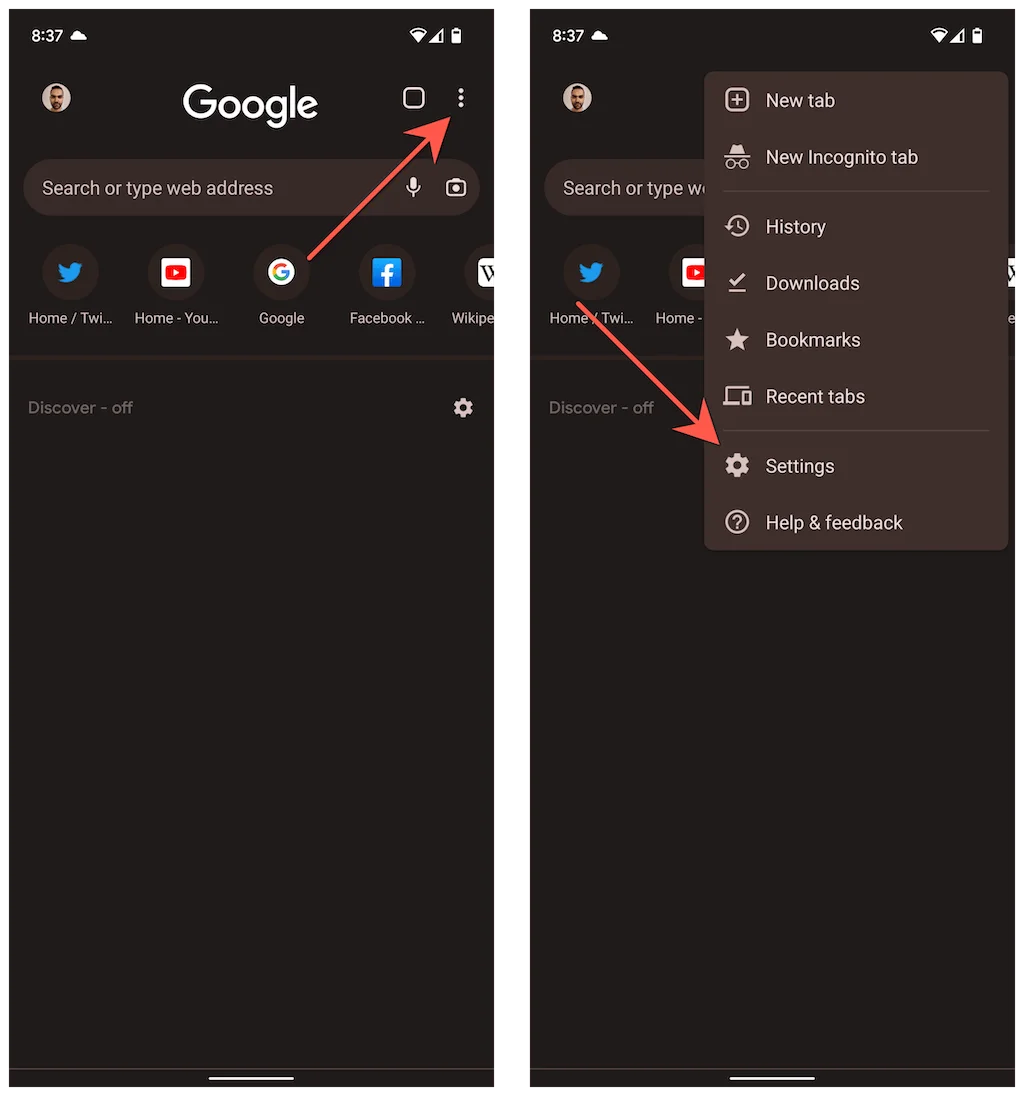
- Vỗ nhẹ Quyền riêng tư và bảo mật > Xóa dữ liệu truy cập.
- Bộ Phạm vi thời gian đến Mọi lúcchọn hộp bên cạnh Cookie và dữ liệu trang web và Hình ảnh và tệp được lưu trong bộ nhớ cachevà nhấn Xóa dữ liệu.
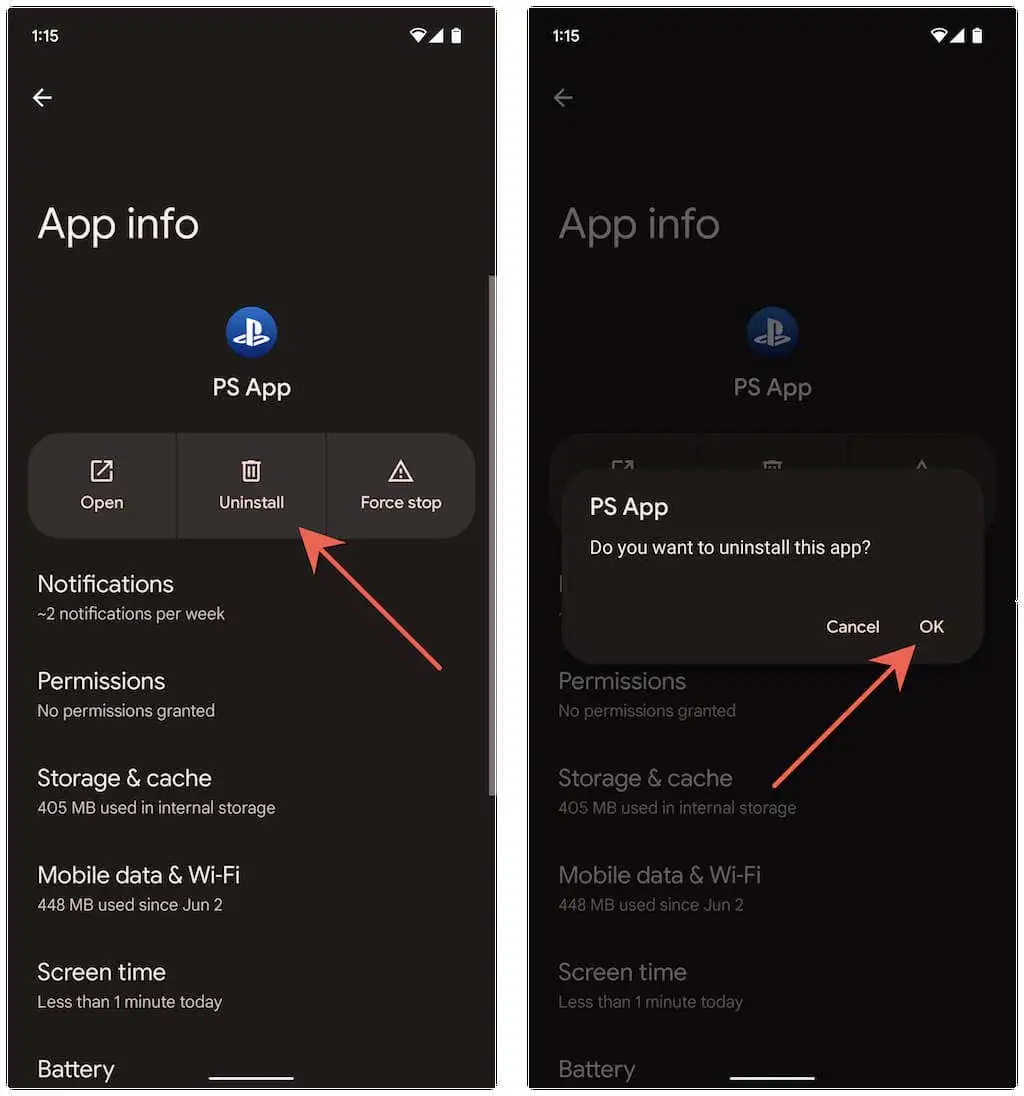
Để xóa bộ nhớ cache của ứng dụng:
- Đi đến Cài đặt > Ứng dụng và nhấn vào một ứng dụng.
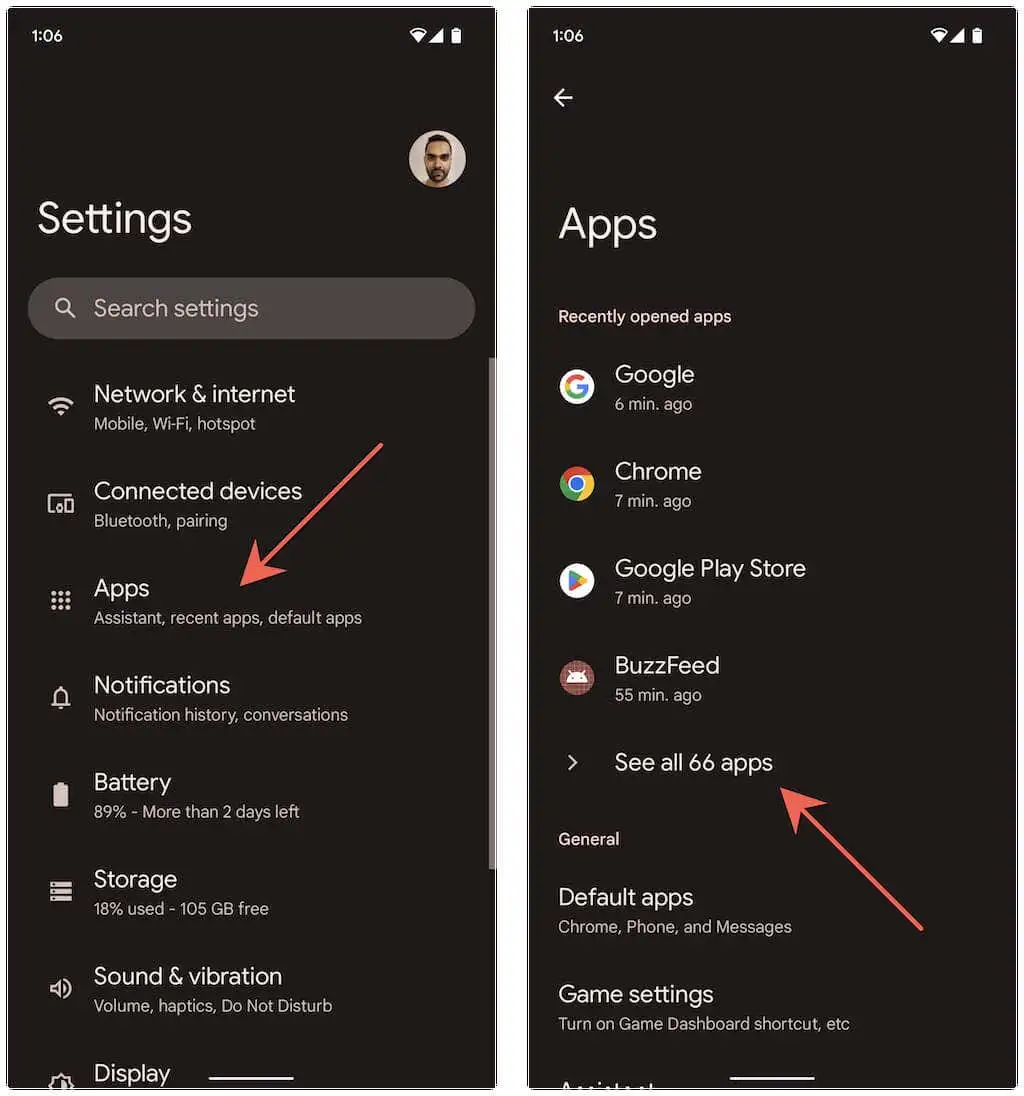
- Lựa chọn Bị phải dừng lại.
- Vỗ nhẹ Bộ nhớ và bộ nhớ cache > Xóa bộ nhớ cache.
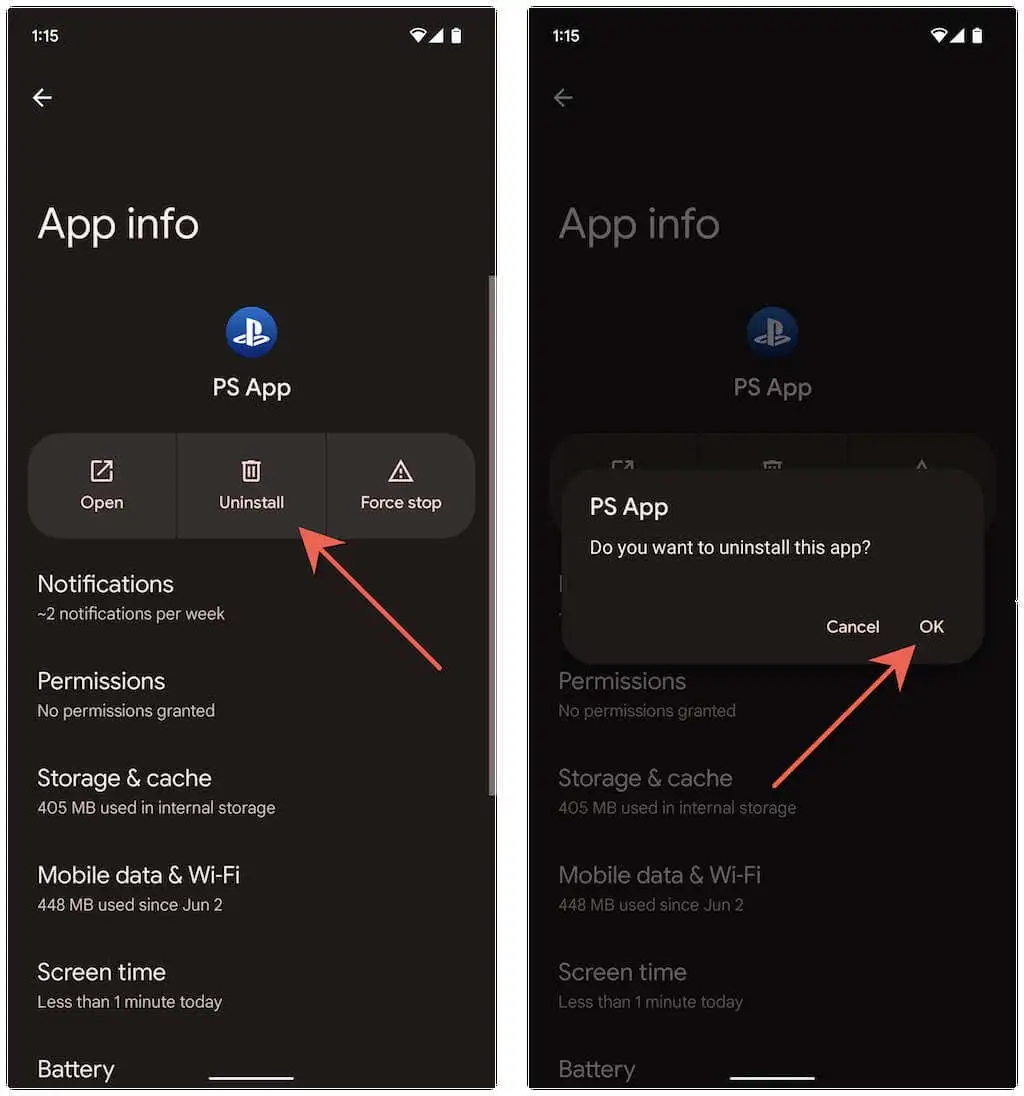
7. Cập nhật ứng dụng trên Android của bạn
Dành thời gian cập nhật ứng dụng trên điện thoại Android của bạn sẽ giải quyết các lỗi và xung đột đã biết dẫn đến lỗi “Không tìm thấy ứng dụng để mở URL”. Để làm việc đó:
- Mở Cửa hàng Google Play.
- Nhấn vào ảnh chân dung hồ sơ của bạn ở trên cùng bên phải của màn hình và chọn Quản lý ứng dụng và thiết bị.
- Vỗ nhẹ Cập nhật tất cả.
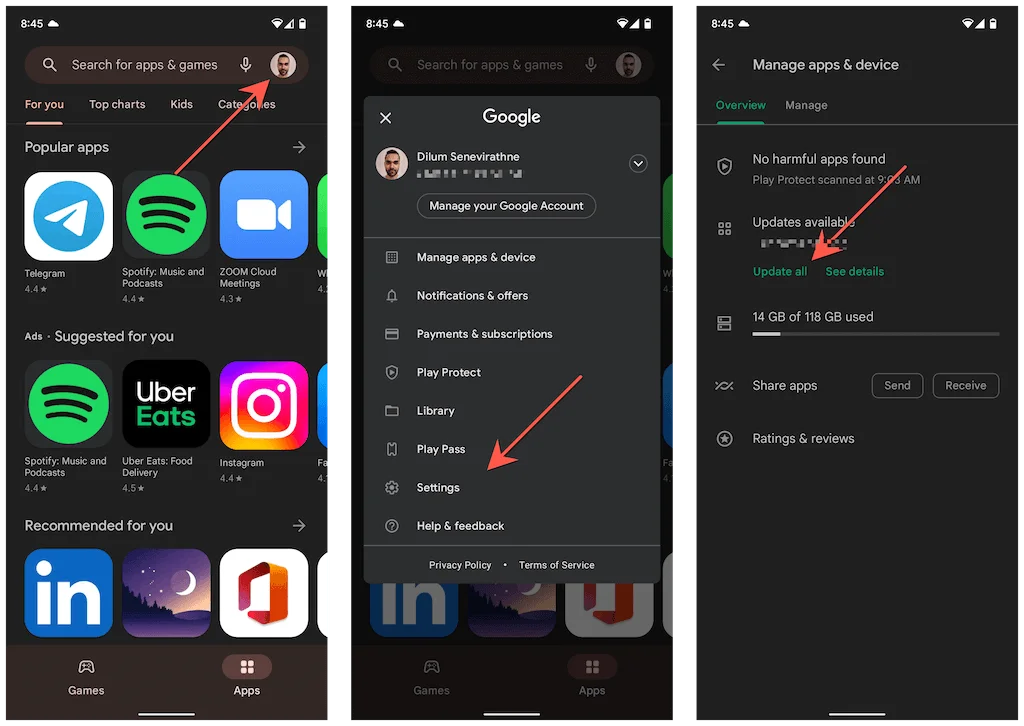
8. Xóa và cài đặt lại ứng dụng có vấn đề
Nếu lỗi “Không tìm thấy ứng dụng để mở URL” trong Android vẫn còn, hãy xóa và cài đặt lại ứng dụng không mở được khi bạn nhấn vào một liên kết. Để làm việc đó:
- Đi đến Cài đặt > Ứng dụng và nhấn vào ứng dụng bạn muốn xóa.
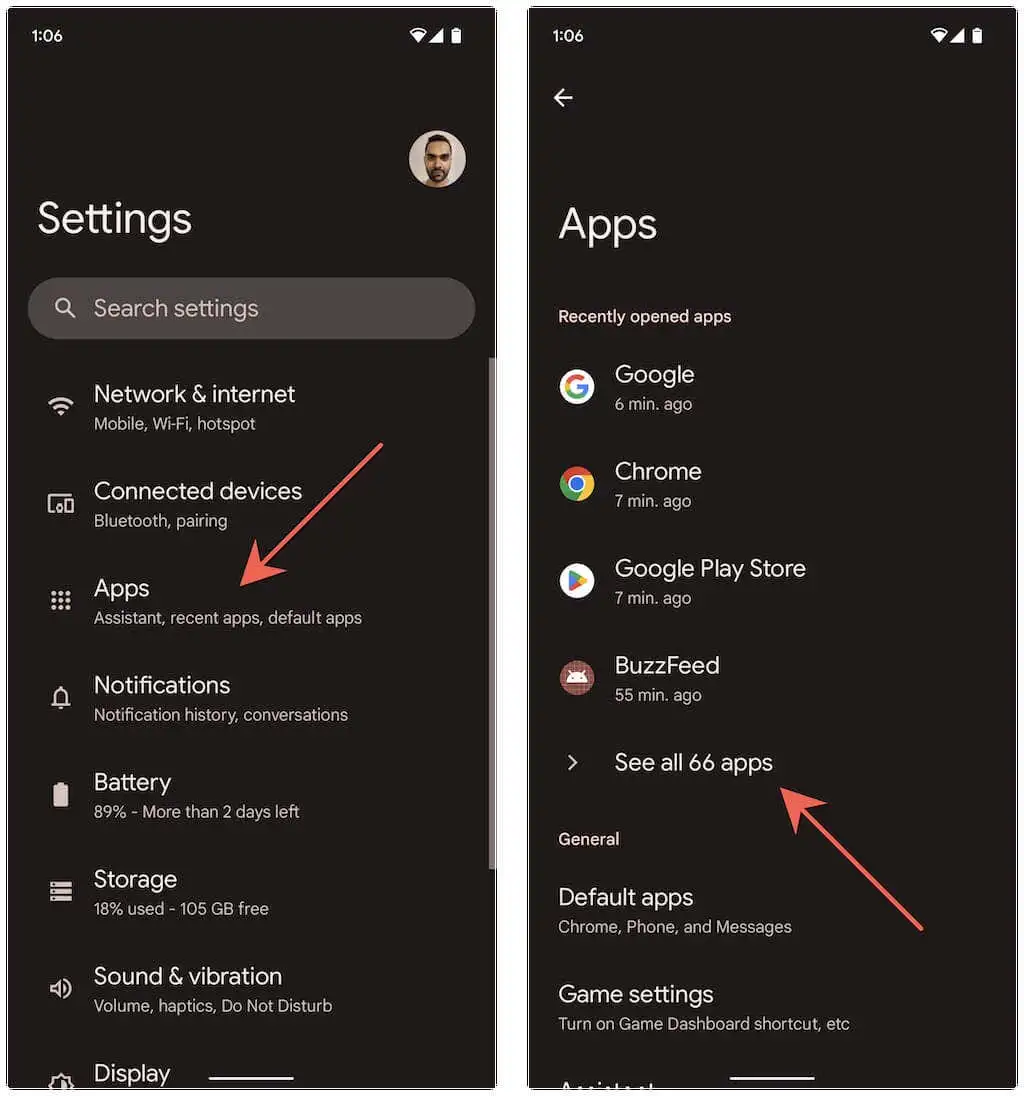
- Vỗ nhẹ Gỡ cài đặt > ĐƯỢC RỒI.
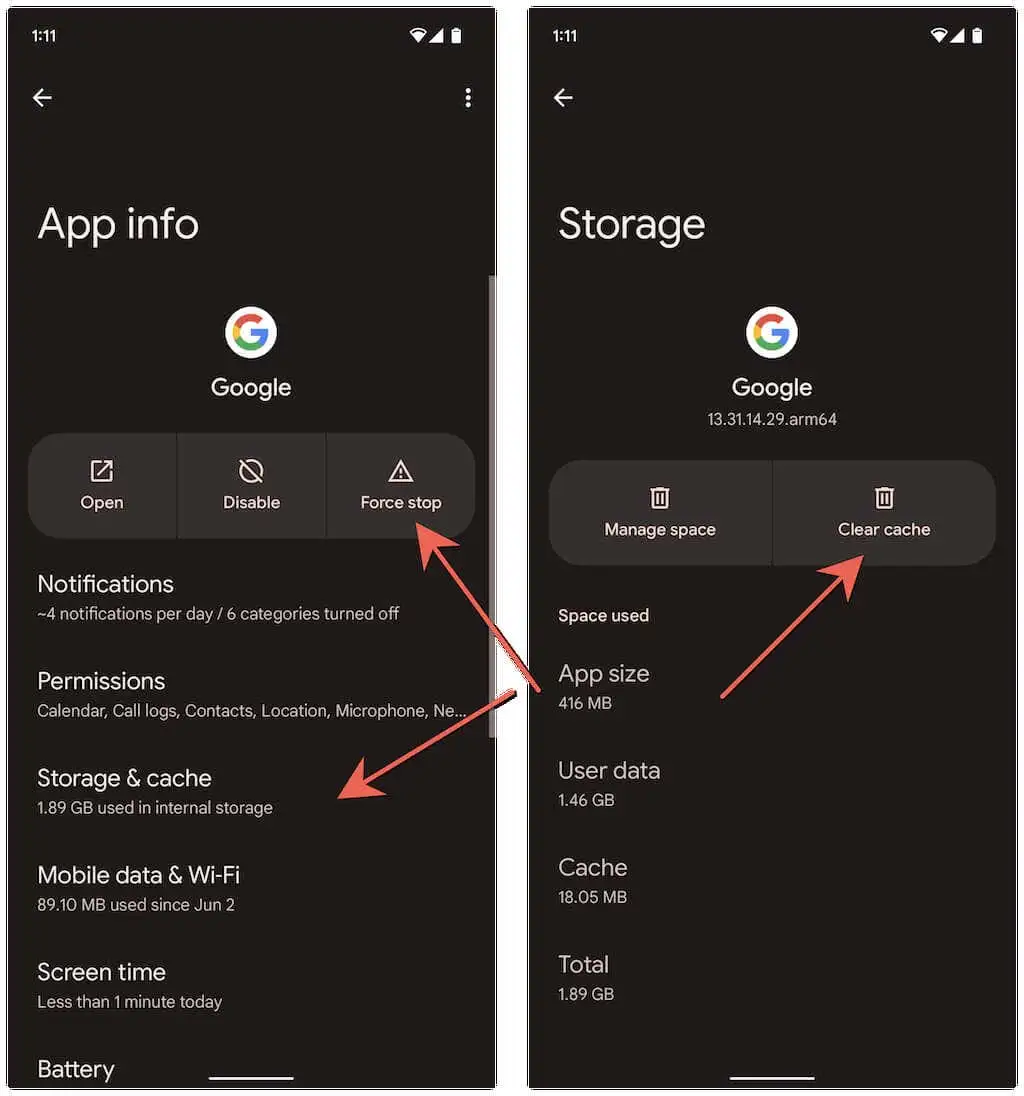
- Truy cập Cửa hàng Google Play, tìm kiếm ứng dụng và nhấn Cài đặt.
9. Cập nhật điện thoại Android của bạn
Kiểm tra xem điện thoại Android của bạn có hệ điều hành đang chờ xử lý có thể khắc phục vĩnh viễn lỗi “Không tìm thấy ứng dụng để mở URL” hay không. Để làm được điều đó, bạn cần:
- Mở Cài đặt ứng dụng. Sau đó, cuộn xuống và nhấn Hệ thống.
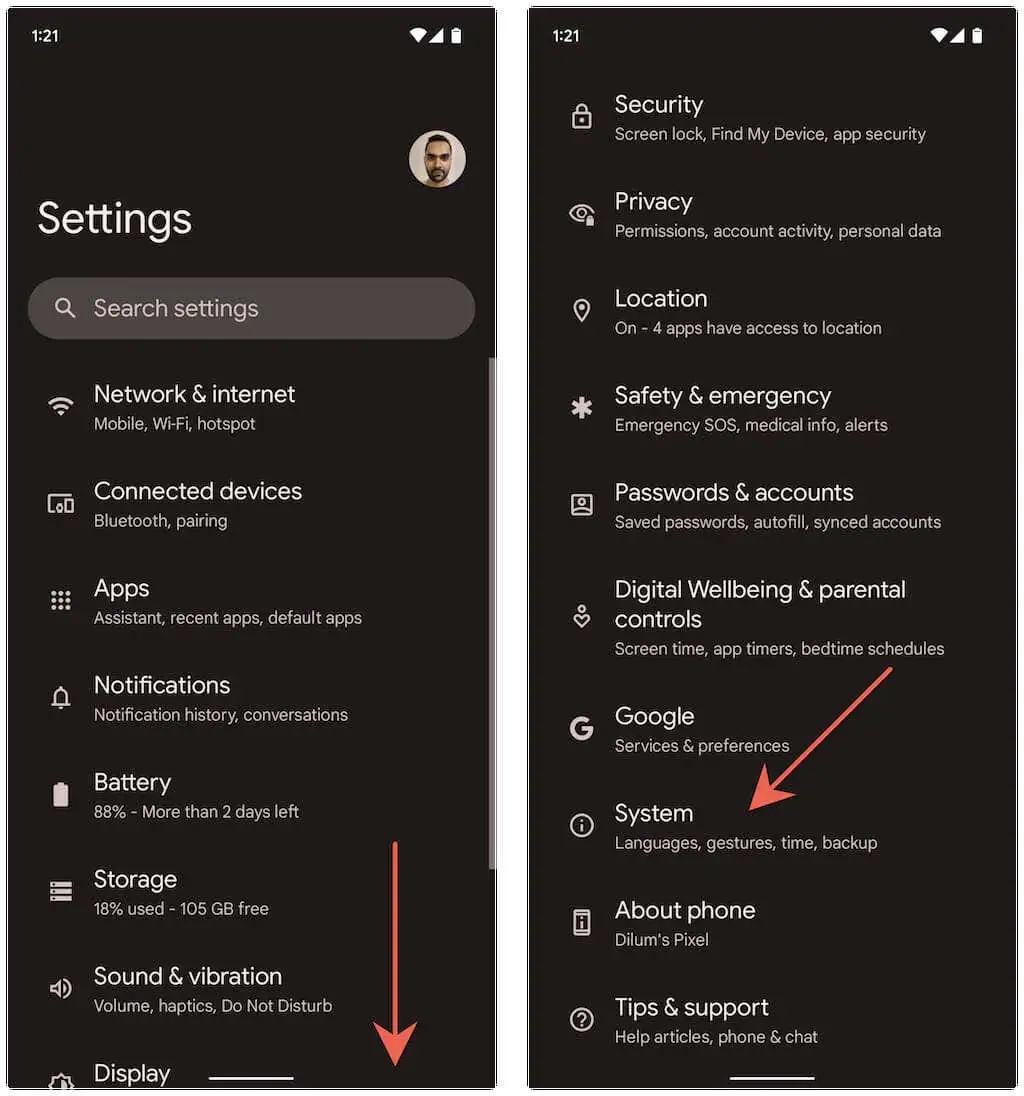
- Vỗ nhẹ Cập nhật hệ thống.
- Vỗ nhẹ Kiểm tra cập nhật > Tải xuống và cài đặt.
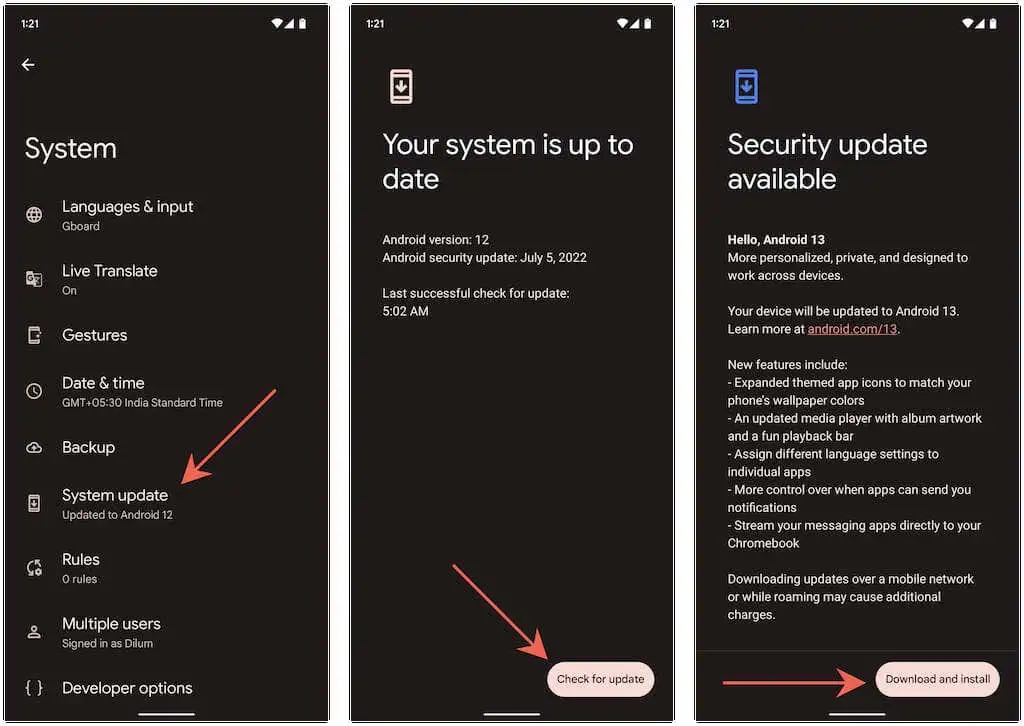
Mất và tìm thấy
Lỗi “Không tìm thấy ứng dụng để mở URL” trên điện thoại di động Android hầu như luôn biến mất sau khi đặt lại tùy chọn ứng dụng của bạn. Nếu không, các bản sửa lỗi còn lại chắc chắn sẽ hữu ích. Luôn cập nhật các ứng dụng và thiết bị Android của bạn để giảm khả năng gặp lại lỗi.